Leider haben Huawei- und Xiaomi-Telefone eine lästige Funktion: Sie schließen im Hintergrund laufende Apps, wenn du den Bildschirm sperrst, um Akku zu sparen. Damit wird auch deine Fahrt in der Toogethr Cycles-App geschlossen.
Im Folgenden kann man lesen, wie man verhindert, dass das Telefon die Toogethr Cycles-App schließt:
Im Folgenden kann man lesen, wie man verhindert, dass das Telefon die Toogethr Cycles-App schließt:
HUAWEI (klicke hier für Anweisungen für Xiaomi)
1. Gehe auf deinem Telefon zu "Einstellungen". Tippe dann auf die Kategorie Akku der Einstellungen.
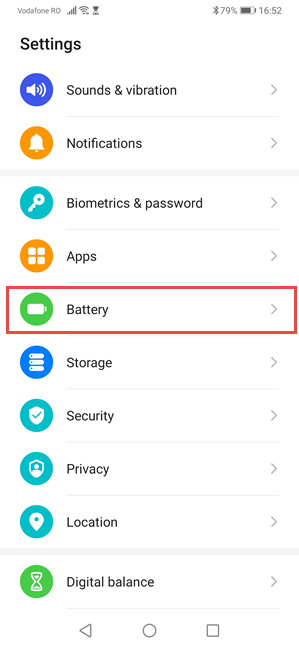
2. Tippe auf "App launch".
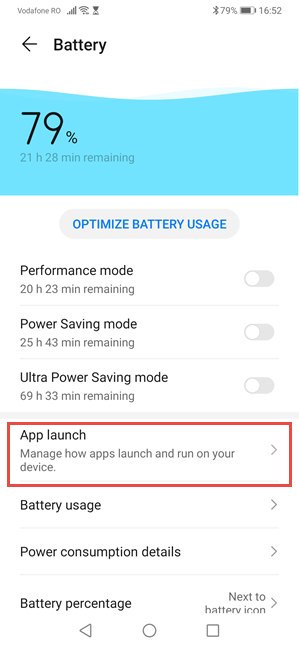
3. Suche die Toogethr Cycles-App und schalte den blauen Schalter bei "Manuell verwalten" aus (grau).
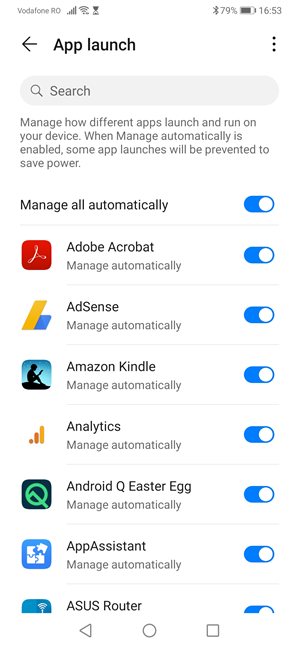
4. Es wird ein Bildschirm angezeigt, in dem gefragt wird, welche Art von Aktivitäten die App durchführen soll:
"Auto-Start" - ermöglicht es der App, sich automatisch zu starten, wenn das Smartphone eingeschaltet wird oder wenn sie im Hintergrund laufen soll.
"Sekundärer Start" - ermöglicht den Start der App durch andere Apps, die sie benötigen.
"Im Hintergrund ausführen" - lässt die App so lange im Hintergrund laufen, wie sie benötigt wird.
Um alle Probleme auszuschließen, ist es eine gute Idee, die App alle drei Arten von Aktivitäten durchführen zu lassen, also schalten die alle drei Schalter ein (blau) und tippen auf "OK".
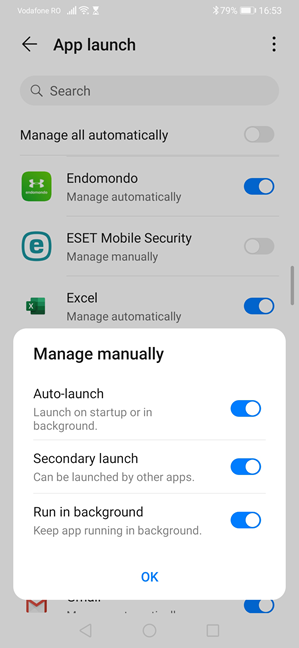
"Auto-Start" - ermöglicht es der App, sich automatisch zu starten, wenn das Smartphone eingeschaltet wird oder wenn sie im Hintergrund laufen soll.
"Sekundärer Start" - ermöglicht den Start der App durch andere Apps, die sie benötigen.
"Im Hintergrund ausführen" - lässt die App so lange im Hintergrund laufen, wie sie benötigt wird.
Um alle Probleme auszuschließen, ist es eine gute Idee, die App alle drei Arten von Aktivitäten durchführen zu lassen, also schalten die alle drei Schalter ein (blau) und tippen auf "OK".
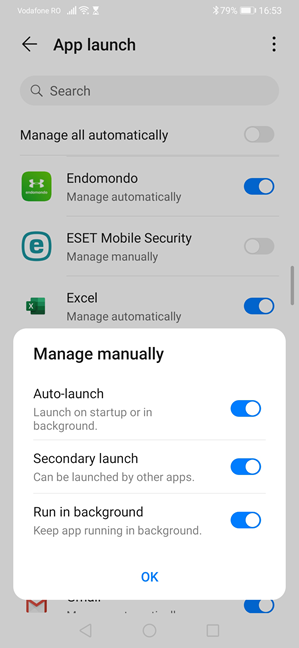
5. Gehe dann wieder zu "Einstellungen" und tippe auf "Apps".
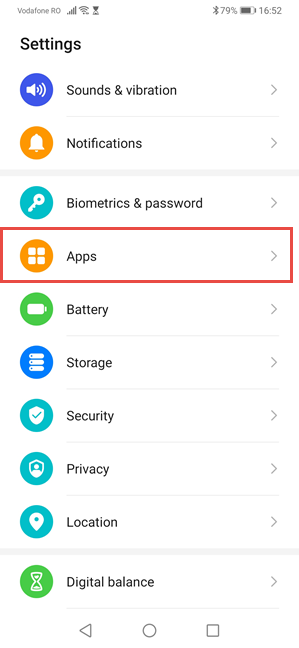
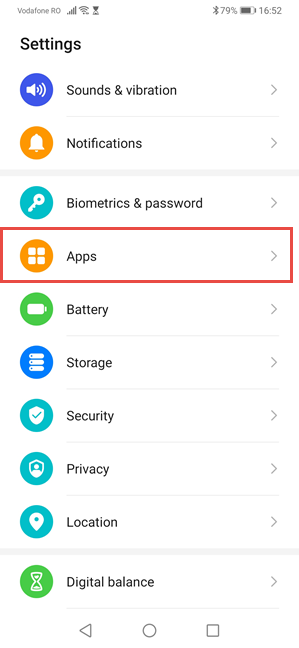
6. Im nächsten Bildschirm wähle wieder "Apps".
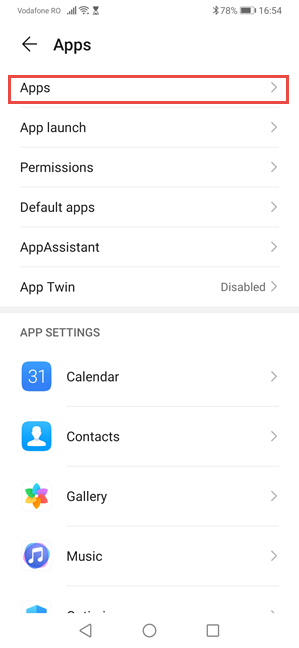
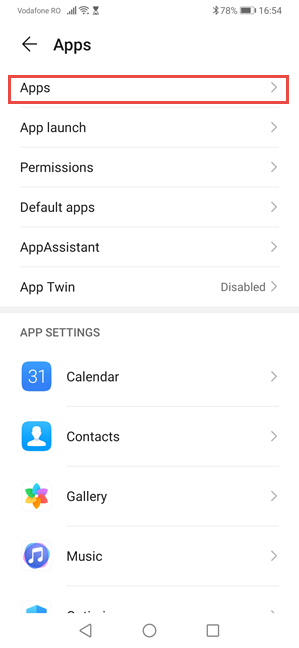
7. Tippe auf die drei Punkte in der rechten oberen Ecke und dann auf "Special Access".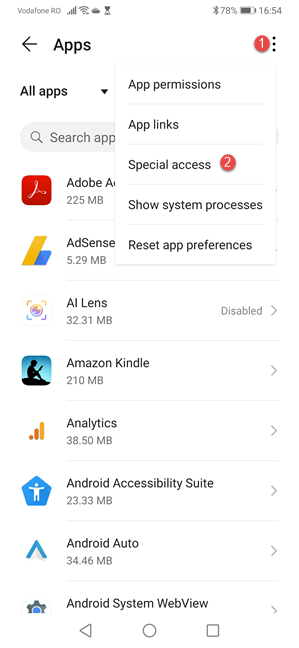
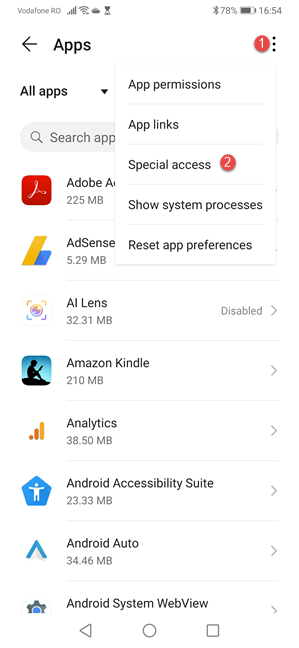
8. Tippe auf "Batterieoptimierung".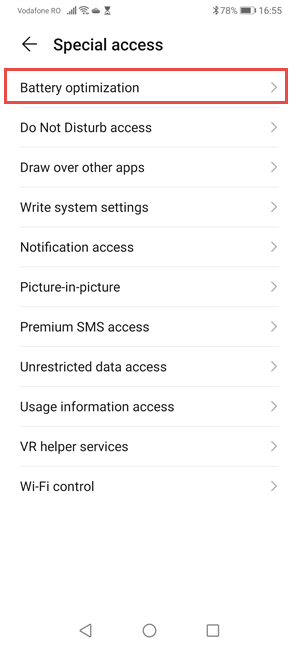
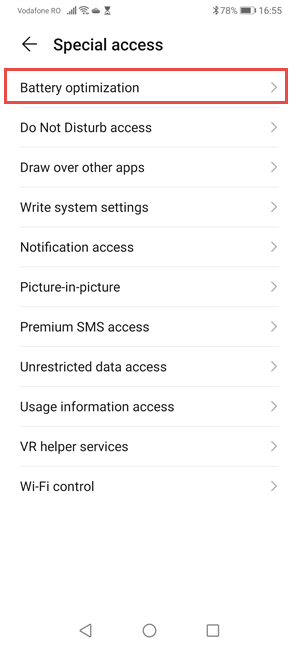
9. Tippe auf "Nicht erlaubt" und wähle dann "Alle Apps".
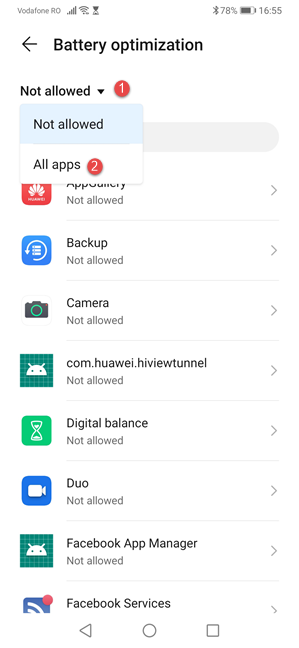
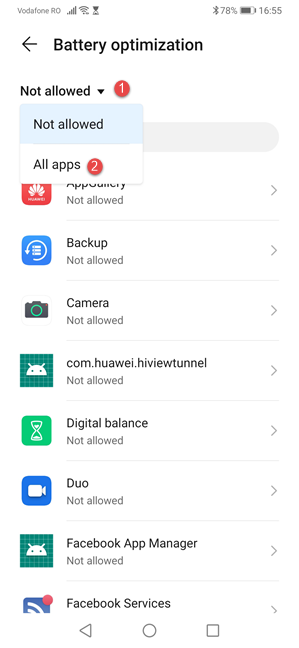
10. Tippe auf die Toogethr Cycles-App, wähle "Nicht zulassen" und drücke "OK". Es klingt kontraintuitiv, "Nicht zulassen" zu wählen, aber diese Einstellung bedeutet "Nicht zulassen, dass die Batterieoptimierung die App herunterfährt". Deshalb erhaltest du die Meldung, dass die Einstellung den Akku schneller entladen kann.
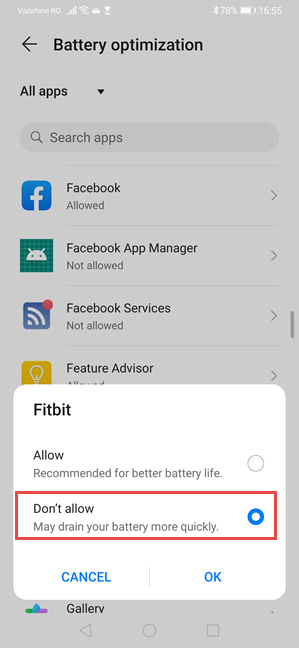
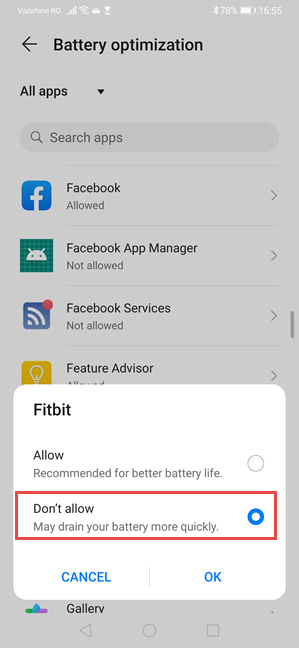
XIAOMI
1. Öffne die App "Einstellungen" auf deinem Android-Smartphone;
2. Tippe auf "Apps und Benachrichtigungen" und unten auf "Erweitert", um die erweiterten Einstellungen anzuzeigen;
3. Wähle "Spezialzugriff" und wähle "Batterieoptimierung" ganz oben auf dem Bildschirm;
4. Tippe dann auf die große Schaltfläche ("Nicht optimiert") und wähle "Alle Apps";
5. Wähle nun die App aus, bei der Sie verhindern möchten, dass sie in den Ruhezustand geht, in diesem Fall Toogethr Cycles;
6. Wähle schließlich 'Nicht optimiert'.
Es ist in den Einstellungen etwas schwammig beschrieben, aber durch die Auswahl von "Nicht optimieren" im siebten Schritt stellen Sie sicher, dass die App im Hintergrund "wach" bleibt. Als Ergebnis werden weiterhin Benachrichtigungen eingehen.
1. Öffne die App "Einstellungen" auf deinem Android-Smartphone;
2. Tippe auf "Apps und Benachrichtigungen" und unten auf "Erweitert", um die erweiterten Einstellungen anzuzeigen;
3. Wähle "Spezialzugriff" und wähle "Batterieoptimierung" ganz oben auf dem Bildschirm;
4. Tippe dann auf die große Schaltfläche ("Nicht optimiert") und wähle "Alle Apps";
5. Wähle nun die App aus, bei der Sie verhindern möchten, dass sie in den Ruhezustand geht, in diesem Fall Toogethr Cycles;
6. Wähle schließlich 'Nicht optimiert'.
Es ist in den Einstellungen etwas schwammig beschrieben, aber durch die Auswahl von "Nicht optimieren" im siebten Schritt stellen Sie sicher, dass die App im Hintergrund "wach" bleibt. Als Ergebnis werden weiterhin Benachrichtigungen eingehen.
-1.webp?height=120&name=Toogethr_Logo_DEF-CMYK%20(5)-1.webp)